 Einige Benutzer von Windows 8.1 erleben beim Update aus Windows 8 per Windows Store eine unangenehme Überraschung. Nach dem Update ist die Bedienoberfläche von Windows 8.1 komplett in Englisch und lässt sich auch nicht durch Sprachpakete umstellen.
Einige Benutzer von Windows 8.1 erleben beim Update aus Windows 8 per Windows Store eine unangenehme Überraschung. Nach dem Update ist die Bedienoberfläche von Windows 8.1 komplett in Englisch und lässt sich auch nicht durch Sprachpakete umstellen.
Anzeige
Normalerweise sollte eine englischsprachige Benutzeroberfläche in Windows 8 bzw. 8.1 kein Problem sein. Man installiert ein (in allen Windows 8/8.1-Varianten kostenlos erhältliches) deutsches Sprachpaket und gut ist. Wie hier im Forenbeitrag thematisiert klappt das aber nicht immer. In diesem Forenbeitrag gebe ich einige Möglichkeiten wie Prüfung auf Fehler an, was man überprüfen kann. Bei manchen Anwendern hilft es, ein neues Benutzerkonto anzulegen.
Außerkraftsetzung der Windows-Anzeigesprache
Aber es gibt ggf. eine Reparaturmethode, die das Anlegen des neuen Benutzerkontos erspart.
1. Rufen Sie die Systemsteuerung (z.B. Windows+X als Tastenkombination drücken und den Befehl im Schnellzugriffmenü anwählen) auf.
2. Wählen Sie in der Systemsteuerung den Eintrag Zeit, Sprache und Region und gehen in der Folgeseite auf den Befehl Sprache.
3. Wählen Sie in der Seitenleiste des Fensters Sprache den Befehl Erweiterte Einstellungen.
4. Stellen Sie das Listenfeld Außerkraftsetzung für Windows-Anzeigesprache vom angezeigten Wert auf den Eintrag Sprachliste verwenden (empfohlen).
Anzeige
War im letzten Schritt der Wert auf eine feste Sprache gesetzt, verhindert dies die Auswahl eines installierten Sprachpakets durch Windows. Mit der Umstellung des Werts kann Windows wieder die Sprachpakete nach den Nutzervorgaben in der Seite Spracheinstellungen ändern verwenden. Nach diesen Änderungen ist ein Neustart des Systems auszuführen.
Sprachpaket installieren
Im Nachgang rufen Sie die Systemsteuerung wieder auf und führen die obigen Schritte zum Aufrufen der der Seite Spracheinstellungen ändern auf.
Über die Schaltfläche Sprache hinzufügen können Sie weitere Sprachpakete auswählen und über die Hinzufügen-Schaltfläche installieren. Über die Schaltfläche Nach oben lässt sich ein Sprachpaket in der Liste nach oben verschieben. Wählen Sie anschließend den Hyperlink Optionen der neu aufgenommenen Sprache. In der Folgeseite finden Sie den Hyperlink Sprachpaket herunterladen und installieren, über den sich das Sprachpaket installieren lässt.
Sie werden dann durch die Anweisungen zur Installation des Sprachpakets geführt.
Nachtrag: Falls das System in einer Domäne eingebunden ist, hilft es ggf., das System aus der Domäne herauszunehmen und sich als lokaler Administrator anzumelden (siehe).

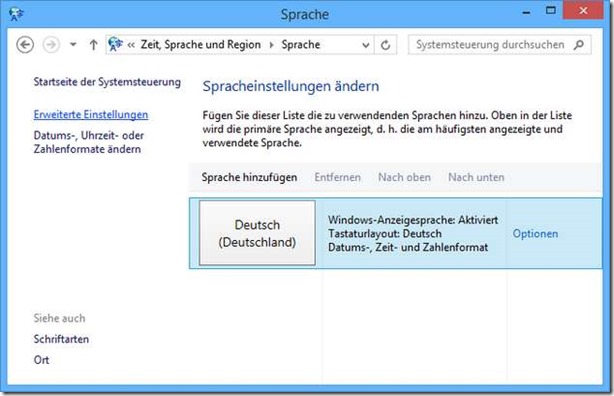

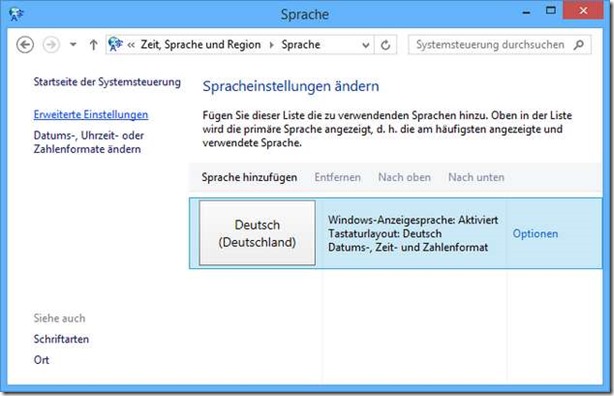





 2015
2015




Pingback: Windows 8.1: Nach Update von Windows 8 auf Englisch - TechBloggers
Pingback: Aspire E5-551 Windows 8.1 Spracheinstellung - Acer-Userforum.de